Hoe een Word-document naar PDF converteren? In dit bericht hebben we 9 eenvoudige oplossingen opgesomd die je meteen kunt gebruiken. U kunt ingebouwde systeemprogramma's gebruiken zoals Microsoft Word en Mac Preview, online oplossingen met EasePDF en andere desktop-PDF-makers zoals PDFelement, PDF Expert, IceCream PDF Converter en Adobe Acrobat .
Inhoud
Deel 1. Converteer een Word-document naar PDF op Mac 1. Mac Preview 2. PDF Expert
Deel 2. Converteer Word-document naar PDF op Windows 1. Microsoft Word 2. IceCream PDF Converter
Deel 3. Converteer Word-document naar PDF online
Deel 4. Gebruik een desktop PDF Creator 1. PDFelement (Windows & Mac) 2. Adobe Acrobat Pro (Windows en Mac)
Deel 1. Converteer een Word-document naar PDF op Mac
1. Mac Preview
Preview is een door het systeem geleverde applicatie voor Mac-computers. Het kan veel documenttypen openen en bekijken op Mac, waaronder Word, Excel, afbeeldingen, PDF, PPT, enz. Er is een "Opslaan als PDF"-tool in Preview. We kunnen deze tool gebruiken om Word-document naar PDF op Mac te converteren.
Stap 1. Klik met de rechtermuisknop op het Word-document en kies "Openen met" > "Preview".
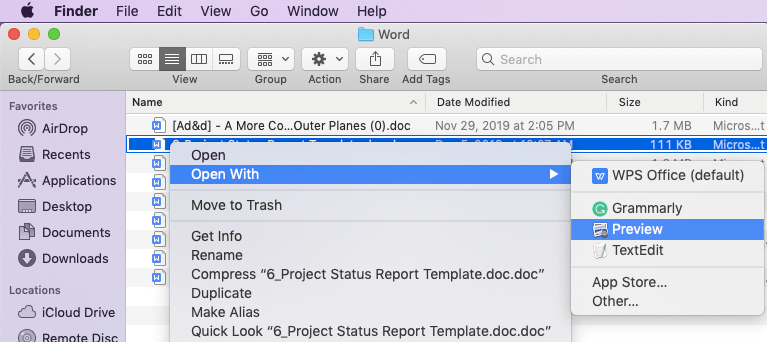
Stap 2. Klik op het tabblad "Bestand" in de bovenste menubalk en selecteer vervolgens "Exporteren als PDF".
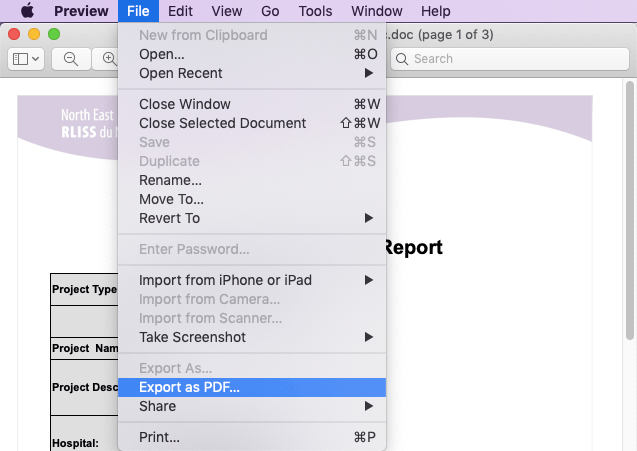
Stap 3. Voer in het nieuwe pop-upvenster een bestandsnaam in voor de nieuwe PDF en wijzig de naam van de bestandsextensie van ".doc" van ".pdf". Nadat je alle instellingen hebt voltooid en een opslaglocatie hebt geselecteerd, klik je op de knop "Opslaan". Nu is uw Word-document met succes geconverteerd naar een PDF.
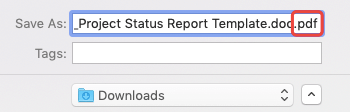
Tips:
1. Als u een versleutelde PDF van Word moet maken, kunt u bij stap 3 de knop "Details weergeven" kiezen. Vink de optie "Versleutelen" aan en voer uw wachtwoord in, en klik vervolgens op de knop "Opslaan".
2. Als u de PDF al hebt gemaakt en bent vergeten deze te coderen, voegt u gewoon een wachtwoord toe om de PDF te beveiligen met EasePDF.
2. PDF Expert
PDF Expert is een veilig, gebruiksvriendelijk en gebruiksvriendelijk PDF-programma om PDF's te lezen, maken, annoteren en bewerken. We kunnen eenvoudig een PDF-document maken van alle ondersteunde bestandsindelingen met een paar simpele klikken.
Stap 1. Download en installeer PDF Expert op uw Mac-computer.
Stap 2. Start het programma en klik op het menu 'Bestand' linksboven in de interface. Klik vervolgens op "Nieuw" > "Van bestand".
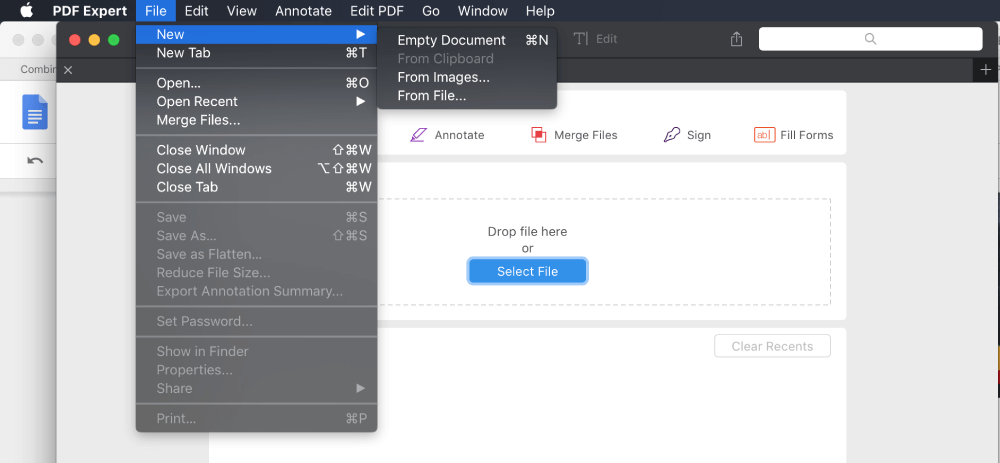
Stap 3. Selecteer in het pop-upvenster het Word-document dat u naar PDF wilt converteren.
Stap 4. PDF Expert converteert uw Word-document automatisch naar PDF.
Deel 2. Converteer Word-document naar PDF op Windows
1. Microsoft Word
Microsoft Office 2007 en latere versies kunnen Office documenten opslaan als PDF-bestanden. Daarom is dit de meest effectieve en gratis manier om Word-document naar PDF te converteren op Windows.
Stap 1. Open het Word-document met Microsoft Word 2007 en hoger.
Stap 2. Selecteer in het kantoormenu "Opslaan als" > "PDF of XPS".
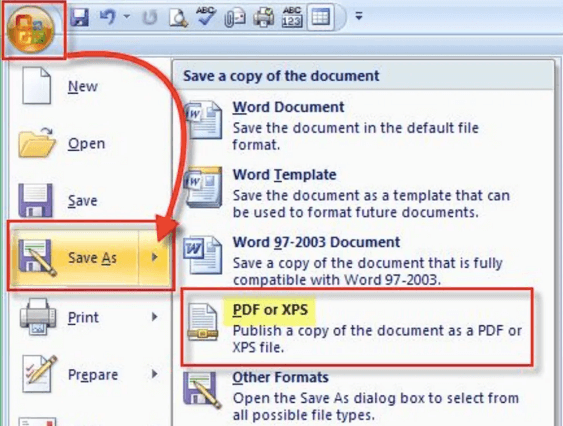
Stap 3. Voer een bestandsnaam in voor uw PDF en kies een locatie om deze op te slaan. Klik vervolgens op de knop "Publiceren".
Tips:
1. Voor Microsoft Office 2010 kunt u ook de optie "Opslaan als" selecteren en vervolgens "PDF" kiezen als opslagformaat in het nieuw geopende venster.
2. Voor Microsoft Office 2013 is er nog een andere optie. Ga gewoon naar "Bestand" > "Exporteren"> "PDF/XPS-document maken" en kies vervolgens "PDF (.pdf)" als uitvoerformaat.
2. IceCream PDF Converter
Icecream PDF Converter is een software voor Windows-systeem waarmee u van en naar PDF-formaat kunt converteren. Het ondersteunt het converteren van Word, EPUB JPG naar PDF en meer, en u kunt alle bestanden samenvoegen in één PDF-document.
Stap 1. Download en installeer Icecream PDF Converter op uw Windows-apparaat.
Stap 2. Start de software en kies de optie "Naar PDF".
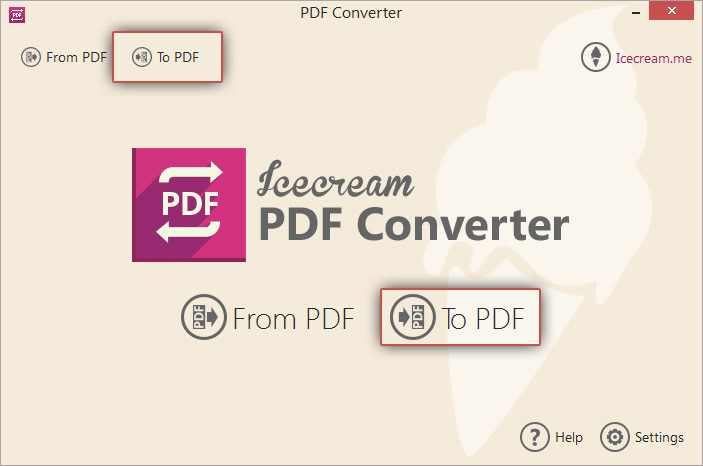
Stap 3. Klik op de knop "Bestand toevoegen" in de centrale interface om de Word-documenten vanaf uw computer toe te voegen.
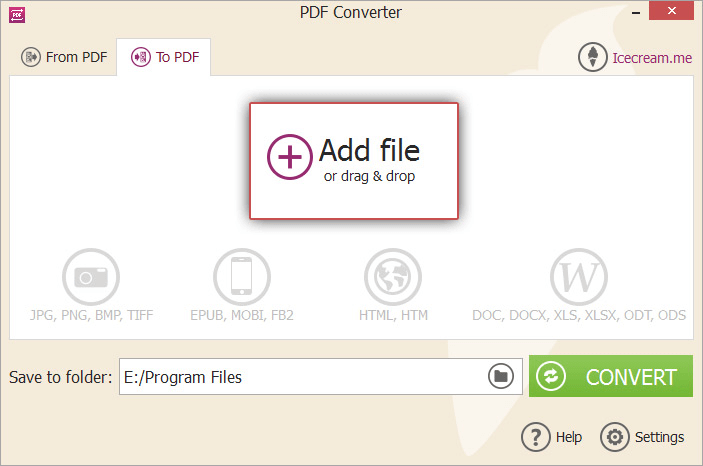
Stap 4. Stel de bestandsinstellingen in zoals PDF-bestandsnaam, opslagmap en lay-outinstellingen, enz. Wanneer alles klaar is, klikt u op de knop "Converteren".

Deel 3. Converteer een Word-document naar PDF online
Het maakt niet uit of u een Mac-, Windows-, iOS- of Android-apparaat gebruikt, u kunt een Word-document altijd online naar PDF converteren met de conversieservice van Word naar PDF op EasePDF.
Stap 1. Klik op de knop "Bestand toevoegen" om de DOC- of DOCX Word-documenten op uw lokale apparaat te uploaden, of u kunt de bestanden eenvoudigweg naar het uploadgebied slepen en neerzetten. Je kunt er ook voor kiezen om bestanden uit Google Drive, Dropbox of OneDrive te importeren.
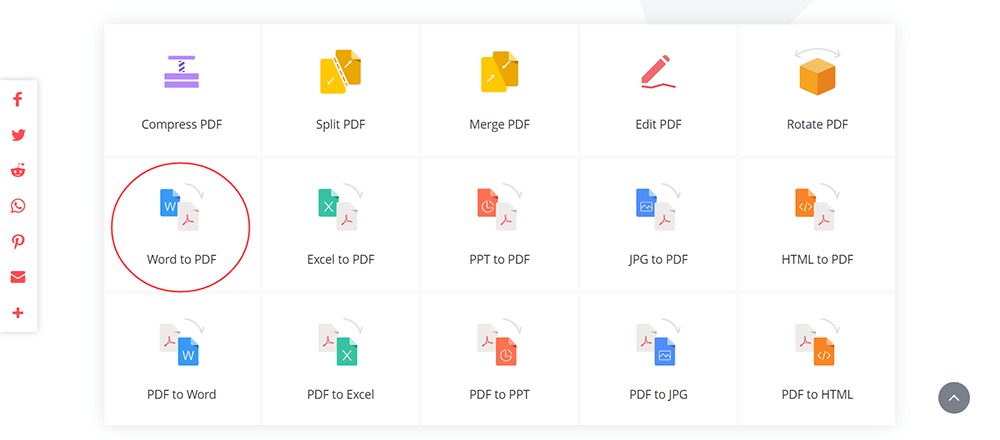
Stap 2. Zodra het bestand is geüpload, EasePDF automatisch met het converteren van uw Word-document naar PDF.
Stap 3. Wanneer het conversieproces is voltooid, EasePDF een downloadlink die 24 uur beschikbaar is. Klik gewoon op de knop "Downloaden" om de gemaakte PDF op uw lokale apparaat op te slaan. Of u kunt ervoor kiezen om het op uw clouddrives op te slaan.

Deel 4. Gebruik een desktop PDF Creator
Afgezien van de methoden en hulpmiddelen die we hierboven noemden, is het gebruik van een desktop-PDF-creator om Word-document naar PDF te converteren een eenmalige oplossing. Omdat de meeste desktop-PDF-makers batchconversie ondersteunen, kunnen we Word zo vaak als nodig naar PDF converteren.
Behalve PDF Expert en IceCream PDF Converter, die we in Deel 1 en Deel 2 hebben vermeld, zijn PDFelement en Adobe Acrobat Pro ook een geweldige keuze voor zowel Windows- als Mac-gebruikers.
1. PDFelement (Windows & Mac)
PDFelement is uw professionele maar gebruiksvriendelijke PDF-oplossing. Met PDFelement kunt u niet alleen PDF's maken van Word, Excel, PPT, afbeeldingen, enz., maar ook moeiteloos samenvoegen, splitsen, comprimeren en PDF's beschermen.
Stap 1. Download en installeer PDFelement op uw Windows- of Mac-computer.
Stap 2. Start het programma en sleep het Word-document dat u naar PDF wilt converteren naar de software-interface.
Stap 3. Ga naar het menu "Bestand" en selecteer vervolgens "Opslaan als".

Stap 4. Kies in het pop-upvenster "PDF" als uitvoerformaat. Geef het bestand een naam en selecteer een map om het op te slaan en klik vervolgens op de knop "Opslaan".
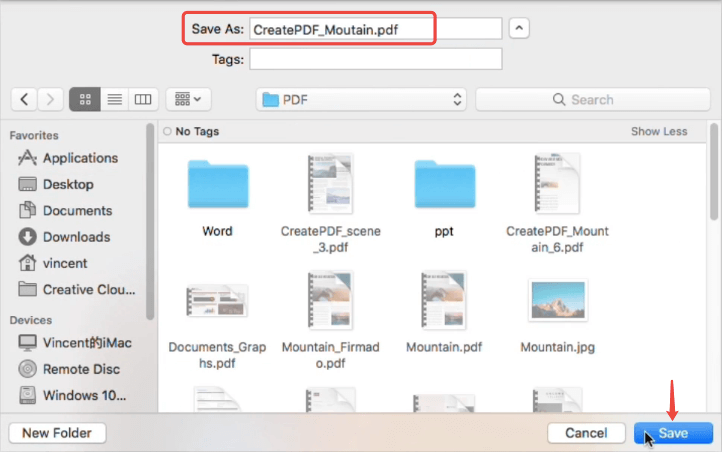
2. Adobe Acrobat Pro (Windows en Mac)
Adobe Acrobat Pro . is een wereldberoemde PDF-conversie- en bewerkingssoftware voor PDF. Hiermee kunt u PDF's maken van vele andere documentindelingen, waaronder Word, Excel, PowerPoint, afbeeldingen, enz. Hier leest u hoe het werkt bij het converteren van Word naar PDF.
Stap 1. Installeer Adobe Acrobat Pro op uw apparaat en voer het programma uit.
Stap 2. Ga naar het gedeelte 'Extra' en kies vervolgens 'PDF maken'.
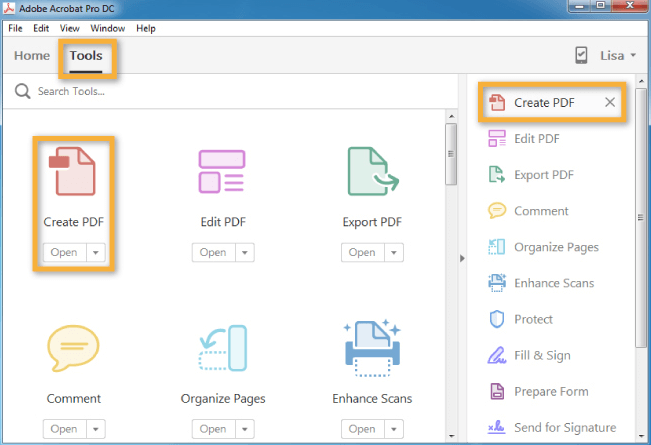
Stap 3. Kies de optie "Enkel bestand", klik vervolgens op de link "Selecteer een bestand" om het Word-document op uw computer te openen en te selecteren en klik op "Openen". U kunt ook de modus "Meerdere bestanden" kiezen om meerdere Word-documenten naar één PDF-bestand te converteren.

Stap 4. Stel de "Geavanceerde instellingen" in en klik op de knop "Maken".
Samenvatten
We denken dat je de beste oplossing hebt gevonden voor het converteren van een Word-document naar PDF. Voor Windows-gebruikers kunt u Microsoft Word of IceCream PDF Converter gebruiken. Op Mac-computers zouden Preview en PDF Expert goede helpers zijn. Om Word-document online naar PDF te converteren, kunt u EasePDF gebruiken. Afgezien daarvan zijn PDFelement en Adobe Acrobat de twee opties die u kunt kiezen op zowel Windows- als Mac-computers.
Was dit artikel behulpzaam? Bedankt voor je feedback!
JA Of NEE























